
Независимо от того, пишете ли вы эссе, пишете роман или редактируете статью, нет ничего более неприятного, чем сплошная горизонтальная линия в MS Word, от которой невозможно избавиться, как бы вы ни старались. Если вам интересно, как удалить линию в Word, есть несколько простых способов удалить ненужные горизонтальные и граничные линии, и мы покажем вам, как это сделать.
Используйте символы форматирования, чтобы выяснить проблему
Сплошная линия в документе Word может быть просто линией, которую вы можете легко удалить. Однако
Если вы, удерживая клавишу Shift, нажали клавишу подчеркивания, чтобы вставить строки в документ Word, вы, вероятно, создали границы абзаца, которые не так просто удалить, как нажатие клавиши Del. Вы можете точно увидеть, с чем имеете дело, нажав показ знаков форматирования в Word. Вот как это сделать:

Как удалить Нежелательные сплошные линии в Word
Если вам интересно, как удалить сплошную линию в Word, не волнуйтесь — есть способы избавиться от этих надоедливых линий. Возможно, вы можете просто щелкнуть нужную линию, а затем нажать Delete, чтобы удалить горизонтальную линию. Если вы хотите удалить несколько строк, просто выполните следующие действия:
Удаление вставленных фигур
Если вы хотите удалить фигуру или соединитель в Word, просто щелкните ее и нажмите Удалить. Для нескольких нежелательных фигур или соединителей выберите первую линию, нажмите и удерживайте Ctrl, выбирая другие линии, затем нажмите Delete.
Если вам не удается удалить фигуру или соединительную деталь, возможно, это граница абзаца..
Как удалить границы абзаца
Чтобы удалить границу абзаца в Word, необходимо выполнить следующие действия:
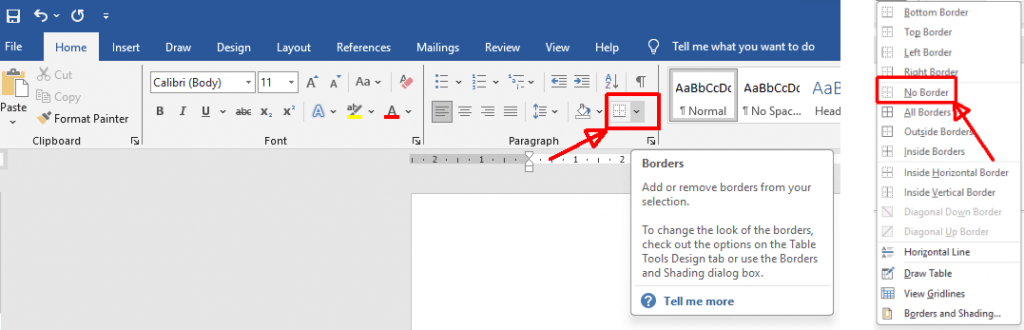
В следующий раз, когда вы задаетесь вопросом, как удалить горизонтальную линию в документе Word, вы не будете тратить драгоценное время и силы на размышления о том, как ее удалить. Вы также можете переставить страницы в Word, чтобы документ работал лучше. Или ознакомьтесь с этими Советы и рекомендации по Microsoft Word, чтобы максимально эффективно использовать программное обеспечение.
.